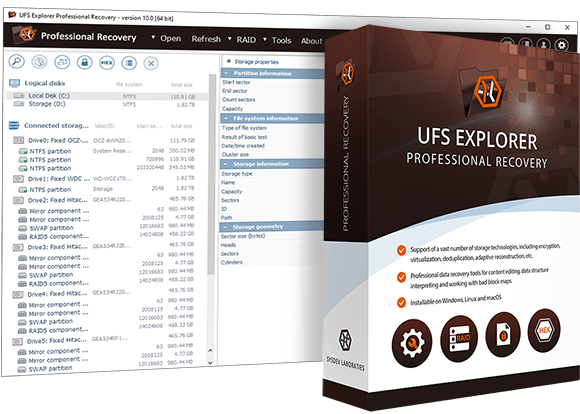
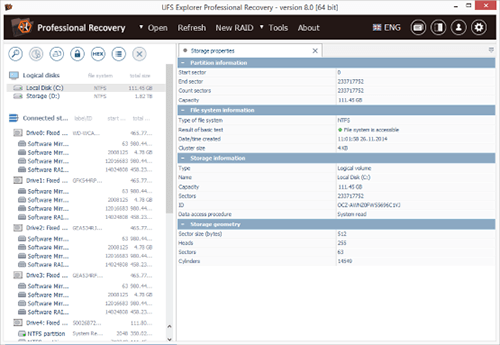
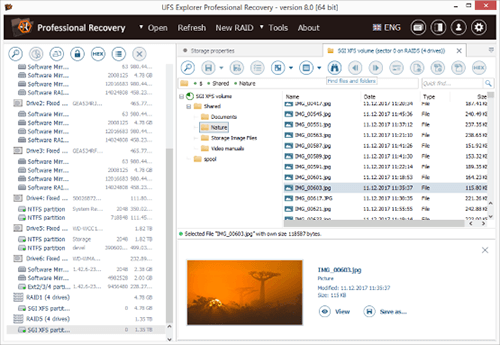
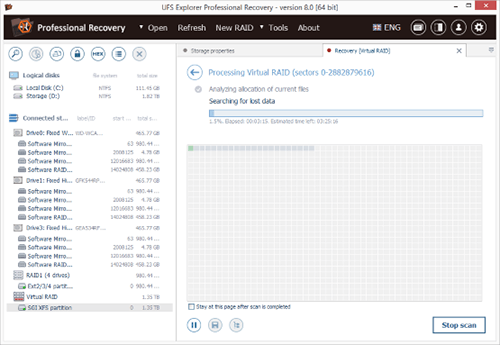
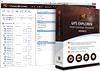
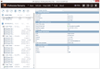
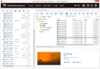
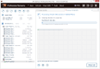
UFS Explorer Professional Recovery
- Conjunto avançado de ferramentas para casos complexos de perda de dados
- Ferramentas projetadas especificamente para trabalhos com sistemas RAID
- Suporte a várias tecnologias de criptografia
- Recuperação de dados a partir de dispositivos internos e externos de armazenamento
- Reconstrução automática dos principais tipos de RAID e Spanned Volumes
- Visualizador e editor hexadecimal para correção manual de dados
- Ferramentas profissionais para análise completa de dados
Visão Geral
O UFS Explorer Professional Recovery é um aplicativo avançado de recuperação de dados, projetado para uso profissional e técnico.
Desenvolvido com algoritmos de recuperação de dados completamente escaláveis, permitindo análises completas da estrutura de dados. O software é capaz de resolver até mesmo as mais complicadas tarefas de recuperação de dados. Um mecanismo RAID Builder incorporado permite a criação de RAID de diferentes níveis, incluindo RAIDs do tipo Nested e RAID personalizadas, enquanto um conjunto de técnicas de descriptografia permite a recuperação de dados de armazenamentos criptografados por BitLocker, LUKS, Apple FileVault 2, eCryptFS, etc. O software pode ser instalado em vários sistemas operacionais - Microsoft Windows, Apple macOS e Linux. Suporte a uma ampla variedade de Storages, incluindo máquinas virtuais de diferentes fornecedores, NAS baseadas em RAID, SAN, Drobo BeyondRAID, RAID-Z e vários sistemas de arquivos que neles se aplicam.
O UFS Explorer Professional Recovery é ajustado para funcionar com sistemas de arquivos em imagens de disco, discos virtuais, armazenamentos RAID, NAS, discos rígidos, unidades flash USB, cartões de memória, etc., sem a necessidade de escaneamento prévio.

Criado para profissionais, o produto tem como pré requisitos: experiência básica do usuário e conhecimento técnico.
Especificações técnicas
Windows: NTFS, FAT, FAT32, exFAT, ReFS/ReFS3;
macOS: HFS+, APFS;
Linux: Ext2, Ext3, Ext4, XFS, Extended format XFS, JFS, ReiserFS, UFS, UFS2, Adaptec UFS, big-endian UFS, Btrfs;
BSD/Solaris: volumes ZFS;
VMware: VMFS, VMFS6.
macOS: HFS;
Novell: NWFS, NSS.
Gerenciador de discos lógicos, espaços de armazenamento MS, armazenamento Apple Core, LVM thin provisioning, MDADM, NTFS e deduplicação de volume ReFS
Fornecimento de uma tabela de partição, informações sobre Spans e Stripes do LVM2, LVM AIX, HP-UX LVM, RAID de Software da Apple
Criação de estrutura de partição para MBR, Mapa de Partição da Apple, Mapa de Falhas BSD/Adaptec/Solaris/Unix, GPT, Novela, Intel Matrix
Volumes Drobo, HP EVA, HP LeftHand, Symphony SAN
Definir regiões danificadas usando mapas de setores (mesmo danificados) criados pelo software ACE Lab
Visualização hexadecimal de arquivos, drives e partições
Edição hexadecimal de unidades individuais
Marcação de campos importantes
Interpretação de dados
Calculadora de paridade
comparação de dados, ferramentas de pesquisa paralelas
Função bitwise "exclusive OR" (XOR)
Função Pausar Varredura
Visualização intermediária de resultados de varredura
Função de Salvar os resultados da verificação para trabalho posterior.
Varredura de armazenamento de faixa completa para recuperação de dados simultânea
Visualização do processo de varredura
Detecção de partições perdidas
Alinhamento automatizado de partições
Definição Manual de Partições
Criação de arquivos de imagem
Ferramenta Auto Span
Como recuperar dados com a recuperação UFS Explorer Professional Recovery
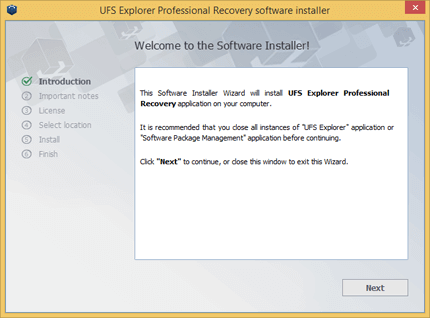
Para instalar o programa, baixe o arquivo de instalação. Certifique-se de que seu computador atenda aos requisitos mínimos antes de executar o arquivo. Se a instalação não iniciar automaticamente, procure na pasta Downloads o arquivo de configuração do programa, cujo nome geralmente contém o nome do software, por exemplo, ufsxpci.exe. Execute o arquivo "como administrador" e digite a senha do administrador, caso seu usuário não possua permissão administrativa. Prossiga com as etapas de instalação.
NUNCA baixe ou instale o software no armazenamento (unidade, unidade flash, RAID, etc.) do qual você perdeu dados. Isso pode resultar em perda permanente de dados, sem chances de recuperação. Em caso de perda de dados de uma partição do sistema, é altamente recomendável encerrar o sistema e considerar o uso do CD de recuperação de emergência do UFS Explorer.
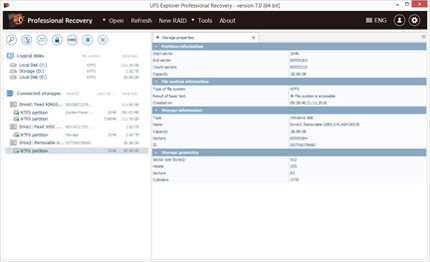
Depois de iniciar o programa, você verá a árvore de navegação no lado esquerdo da aba onde todos os armazenamentos detectados serão mostrados juntos com partições, imagens de disco e armazenamentos complexos (RAID). Você pode escolher o armazenamento correspondente da estrutura raíz ou usar o botão "Abrir" no painel superior. Caso você não encontre o armazenamento correspondente, pressione o botão Atualizar para redefinir a árvore de armazenamento anexada. Clique duas vezes no armazenamento para navegar pelos arquivos e pastas disponíveis ou pressione o botão "Iniciar varredura" para continuar com a recuperação de dados.
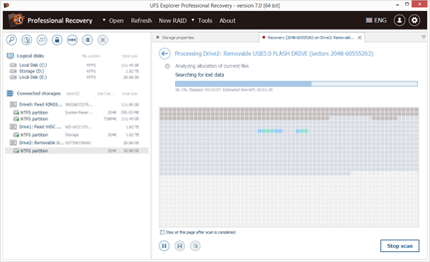
Para encontrar arquivos perdidos e apagados, o aplicativo escaneará o armazenamento escolhido, o que pode demorar um pouco, dependendo da quantidade de dados armazenados e do desempenho do dispositivo. As configurações de verificação incluem a opção de escolher um sistema de arquivos ou vários sistemas de arquivos nos quais os dados perdidos foram criados e habilitar a tecnologia IntelliRAW para recuperação de dados segmentada. Quando tudo estiver definido, pressione Iniciar varredura. Para maior conveniência, o processo de varredura pode ser pausado para que os resultados intermediários possam ser avaliados. Quando a varredura terminar, é altamente recomendável salvar o projeto do resultado da varredura para trabalhos futuros.
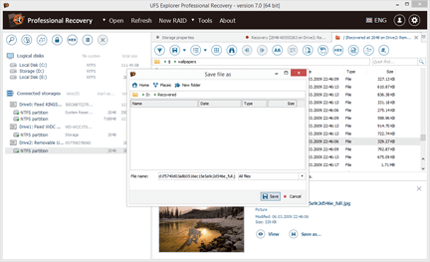
Os resultados da verificação incluem todos os arquivos e pastas encontrados que podem ser recuperados. Para garantir a satisfação, a interface simples permite que os usuários visualizem os arquivos recuperados antes de salvá-los. Os usuários podem procurar e salvar os arquivos recuperados necessários exatamente como em um sistema de arquivos padrão.
NUNCA salve os arquivos recuperados no armazenamento de onde eles foram recuperados. Os dados do arquivo (conteúdo) ainda são lidos da unidade de origem; isso significa que o software pode sobrescrever o conteúdo do arquivo, impossibilitando a recuperação. Use outro armazenamento para salvar os dados recuperados.
Todos os produtos do UFS Explorer são criados como shareware. Portanto, pode-se avaliar o programa antes de adquirir uma licença.
É altamente recomendável testar a versão de avaliação e para verificar os resultados da recuperação.
Para instalar o programa, baixe o arquivo de instalação. Certifique-se de que seu computador atenda aos requisitos mínimos antes de executar o arquivo. Se a instalação não iniciar automaticamente, procure na pasta Downloads o arquivo de configuração do programa, cujo nome geralmente contém o nome do software, por exemplo, ufsxpci.exe. Execute o arquivo "como administrador" e digite a senha do administrador, caso seu usuário não possua permissão administrativa. Prossiga com as etapas de instalação.
NUNCA baixe ou instale o software no armazenamento (unidade, unidade flash, RAID, etc.) do qual você perdeu dados. Isso pode resultar em perda permanente de dados, sem chances de recuperação. Em caso de perda de dados de uma partição do sistema, é altamente recomendável encerrar o sistema e considerar o uso do CD de recuperação de emergência do UFS Explorer.
Depois de iniciar o programa, você verá a árvore de navegação no lado esquerdo da aba onde todos os armazenamentos detectados serão mostrados juntos com partições, imagens de disco e armazenamentos complexos (RAID). Você pode escolher o armazenamento correspondente da estrutura raíz ou usar o botão "Abrir" no painel superior. Caso você não encontre o armazenamento correspondente, pressione o botão Atualizar para redefinir a árvore de armazenamento anexada. Clique duas vezes no armazenamento para navegar pelos arquivos e pastas disponíveis ou pressione o botão "Iniciar varredura" para continuar com a recuperação de dados.
Para encontrar arquivos perdidos e apagados, o aplicativo escaneará o armazenamento escolhido, o que pode demorar um pouco, dependendo da quantidade de dados armazenados e do desempenho do dispositivo. As configurações de verificação incluem a opção de escolher um sistema de arquivos ou vários sistemas de arquivos nos quais os dados perdidos foram criados e habilitar a tecnologia IntelliRAW para recuperação de dados segmentada. Quando tudo estiver definido, pressione Iniciar varredura. Para maior conveniência, o processo de varredura pode ser pausado para que os resultados intermediários possam ser avaliados. Quando a varredura terminar, é altamente recomendável salvar o projeto do resultado da varredura para trabalhos futuros.
Os resultados da verificação incluem todos os arquivos e pastas encontrados que podem ser recuperados. Para garantir a satisfação, a interface simples permite que os usuários visualizem os arquivos recuperados antes de salvá-los. Os usuários podem procurar e salvar os arquivos recuperados necessários exatamente como em um sistema de arquivos padrão.
NUNCA salve os arquivos recuperados no armazenamento de onde eles foram recuperados. Os dados do arquivo (conteúdo) ainda são lidos da unidade de origem; isso significa que o software pode sobrescrever o conteúdo do arquivo, impossibilitando a recuperação. Use outro armazenamento para salvar os dados recuperados.
Características principais
 Trabalhando com várias tecnologias de armazenamento
Trabalhando com várias tecnologias de armazenamento
 Recuperação de dados de Drobo BeyondRAID
Recuperação de dados de Drobo BeyondRAID
 Procedimento de varredura conveniente
Procedimento de varredura conveniente
Quando usar a recuperação do UFS Explorer Professional
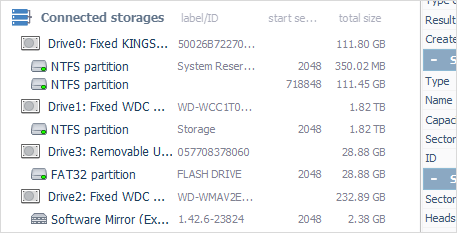
O utilitário trabalha efetivamente com vários dispositivos de armazenamento linear, unidades de disco rígido internas e externas, pen drives, cartões de memória e muitos outros, servindo como uma ferramenta essencial de recuperação de dados para lidar com os casos mais comuns de perda de dados, como exclusão acidental de arquivos, formatação do armazenamento, ataque de malware, defeito de hardware ou software, etc.
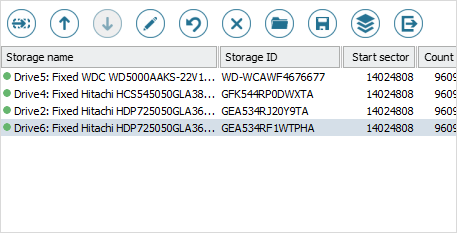
O UFS Explorer Professional Recovery é uma solução eficiente para restaurar dados RAID de diferentes complexidades, tanto de software como de hardware, e vários storages baseados em RAID, como o NAS. Além disso, o programa oferece suporte a configurações RAID personalizadas e possibilita a recuperação de dados a partir de dispositivos Drobo que utilizam BeyondRAID como tecnologia de armazenamento primária.
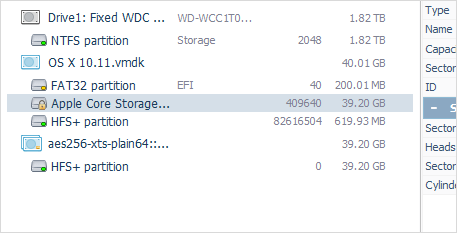
O software é equipado com um amplo suporte a diferentes tecnologias de armazenamento atuais, atuando em diferentes ambientes, como Apple Core Storage, LVM thin provisioning, Logical Disk Manager, MS Storage Spaces, etc. Expandindo significativamente a lista de dispositivos que o programa suporta.
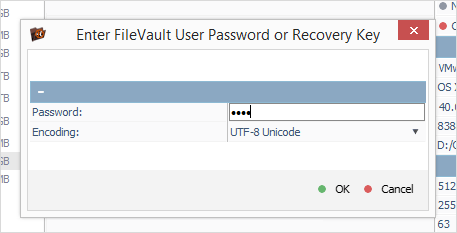
O aplicativo pode descriptografar volumes de disco para fins de recuperação e acesso aos dados (apenas com a chave de criptografia). A lista de métodos suportados inclui LUKS, FileVault 2, BitLocker, criptografia de volumes Apple APFS e eCryptFS.
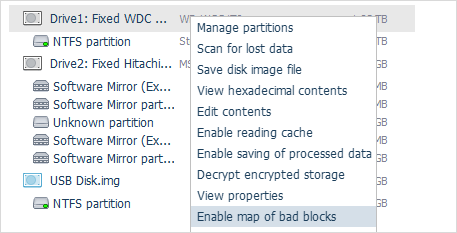
O aplicativo oferece a possibilidade de recuperar dados de armazenamentos que contêm setores danificados com eficiência máxima lendo mapas de setores defeituosos gerados pelo software ACE Lab. O usuário pode analisar as informações e obter um relatório sobre danos de arquivos no processo de cópia dos arquivos. Storages RAID autônomos e combinados são suportados. Além disso, blocos virtuais ruins podem ser dinamicamente definidos em imagens de disco através do reconhecimento de padrões estabelecidos.
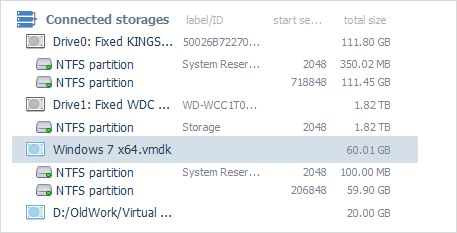
O UFS Explorer Professional Recovery lida de forma eficaz com imagens de disco e discos virtuais criados pelos principais softwares de virtualização, como VMware, Microsoft Hyper-V, VirtualBox, QEMU, XEN etc.
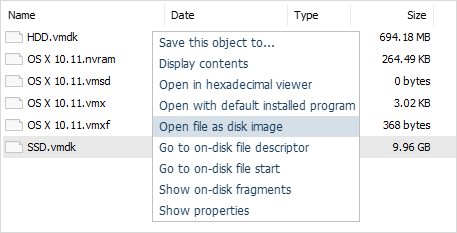
O software é capaz de simular o trabalho de software de virtualização e, consequentemente, fornece acesso e restaura arquivos de armazenamentos virtuais de vários níveis, sem necessidade de operações adicionais. Por exemplo, o usuário pode verificar um disco virtual armazenado em outro disco virtual e recuperar arquivos que foram perdidos ou excluídos de forma instantânea.
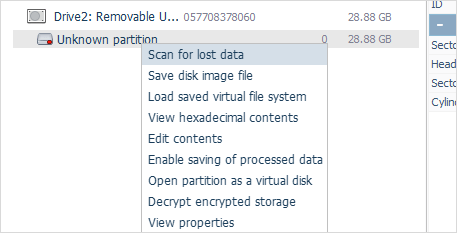
Um conjunto de ferramentas integradas no software permite efetivamente resolver praticamente qualquer caso de perda lógica de dados, incluindo os mais graves. O programa simplesmente lê os metadados do sistema de arquivos ou realiza sua análise detalhada e prevê a alocação de arquivos com base nas especificações do sistema de arquivos, na alocação de outros arquivos ou na análise de conteúdo de arquivo para produzir o melhor resultado possível de recuperação de dados.


